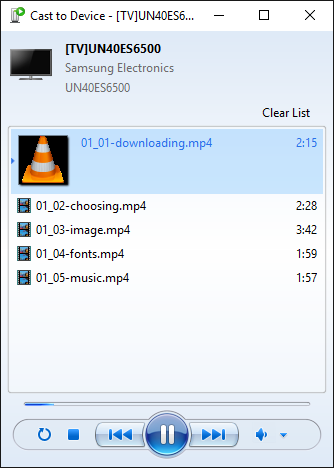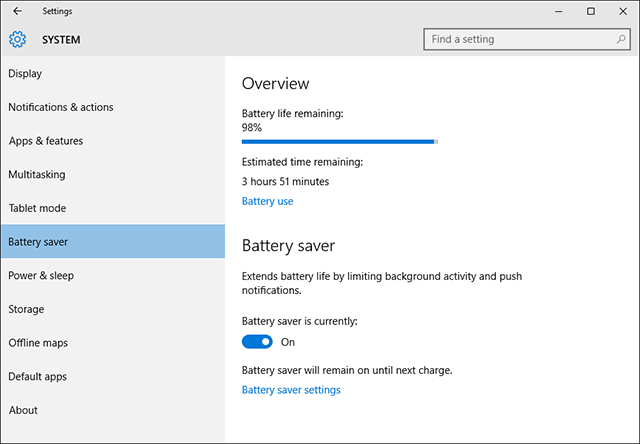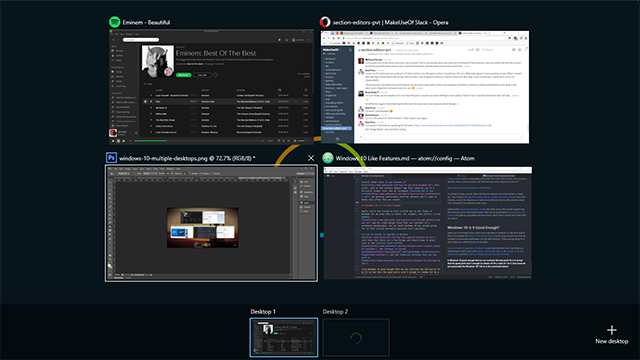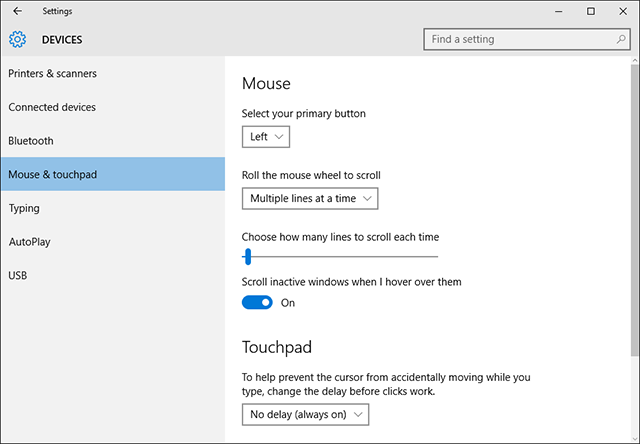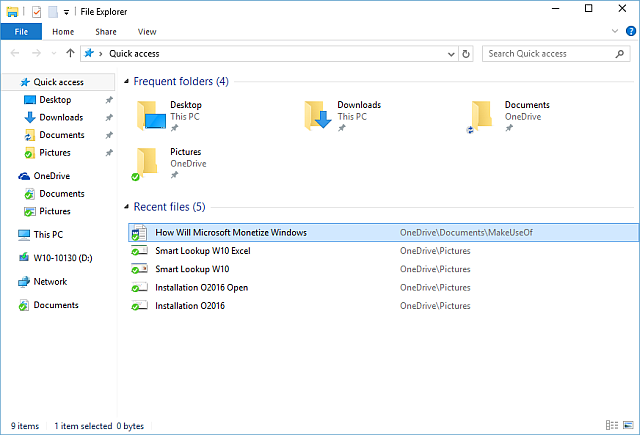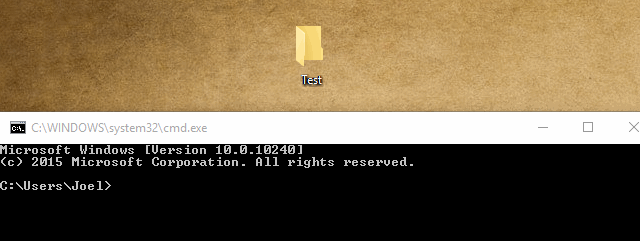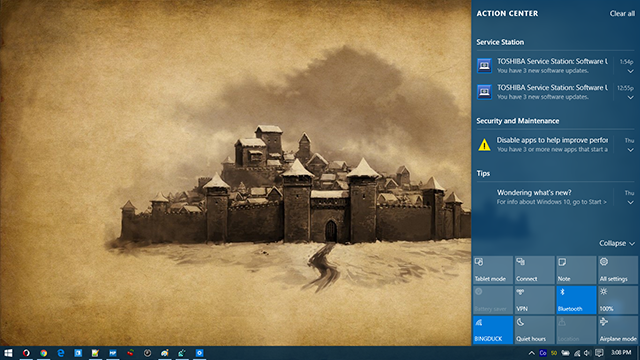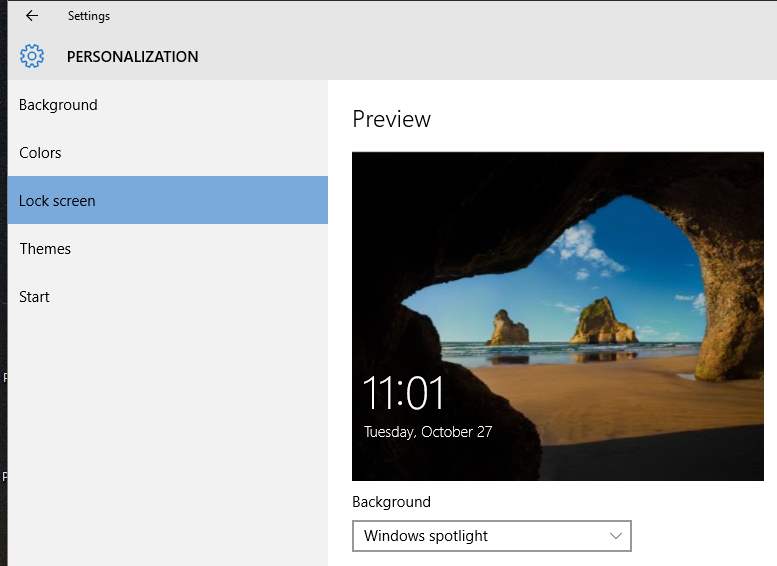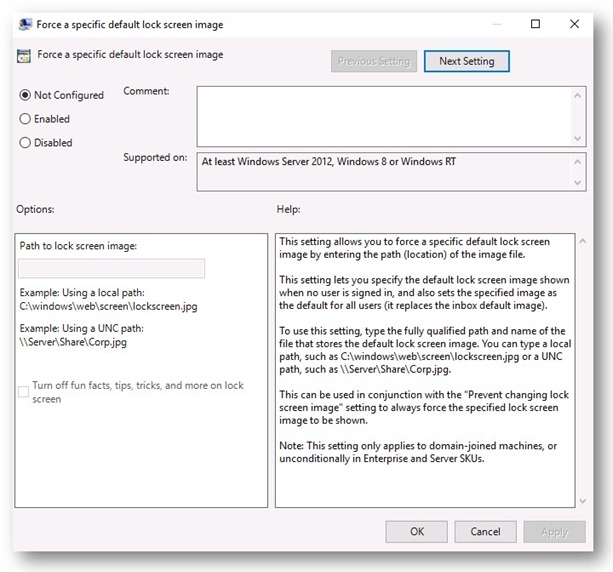- 10 удивительных причин, почему вам понравится Windows 10
- 1. Приведение к устройству
- 2. Экономия батареи
- 3. Континуум
- 4. Несколько рабочих столов
- 5. Snap Assist
- 6. Неактивная прокрутка окна
- 7. Быстрый доступ
- 8. Улучшенная командная строка
- 9. Центр действий
- 10. Справочная система
- Windows 10: это достаточно хорошо?
- Настройка «Windows: интересное» на экране блокировки Configure Windows Spotlight on the lock screen
- Что входит в «Windows: интересное»? What does Windows Spotlight include?
- Как отключить «Windows: интересное»? How do you turn off Windows Spotlight locally?
- Как отключить «Windows: интересное» для управляемых устройств? How do you disable Windows Spotlight for managed devices?
- Разрешение для пользовательского изображения на экране блокировки Resolution for custom lock screen image
10 удивительных причин, почему вам понравится Windows 10
Windows 10 не идеальна
особенно в версии для дома, и это почти круто ненавидеть в Windows 10
Эти дни. Но если из-за этих проблем вы упускаете из виду многие привлекательные аспекты Windows 10, которые могут облегчить вашу жизнь, тогда вы можете просто выстрелить себе в ногу.
Не выбрасывайте ребенка с водой. Windows 10 будет самой последней версией операционной системы
и поддержка Windows 7 будет в конечном итоге прекращена, поэтому, если вы не планируете перейти на OS X или Linux
вам придется обновиться рано или поздно. (Microsoft позаботится об этом
И, как выясняется, большинство людей действительно любят Windows 10. Более 60 процентов говорят, что их удовлетворение является «благоприятным» или «очень благоприятным», в то время как только 10 процентов находятся в «неблагоприятном» или «очень неблагоприятном» лагере. Итак, давайте посмотрим, что хорошо работает в Windows 10.
1. Приведение к устройству
Одна из наименее известных, но в то же время классных функций Windows 10 — это возможность потоковой передачи мультимедиа напрямую на другое устройство путем «трансляции» его по беспроводному соединению. Любое устройство, поддерживающее протокол DLNA
может принимать актеры, включая Smart TV, PS3 / PS4 и Xbox 360 / One.
Кастинг действительно прост. Откройте проводник и перейдите к любому медиафайлу (например, MP3, MP4, AVI, MKV и т. Д.), Щелкните файл правой кнопкой мыши и откройте Приведение к устройству подменю и выберите принимающее устройство. Устройство должно быть в той же сети, что и ваш компьютер с Windows 10. Никакое стороннее оборудование или программное обеспечение не требуется.
Еще приятнее то, что вы можете выбрать несколько файлов для создания, что создает список воспроизведения. Не стесняйтесь добавлять, удалять или даже изменять порядок воспроизведения по своему вкусу. Вы также можете кастовать прямо из Microsoft Edge, если у вас есть ноябрьское обновление
2. Экономия батареи
Значительная часть пользователей Windows 10 работает на ноутбуках и планшетах, что означает, что время работы от батареи никогда не было такой большой проблемой для Microsoft, как сейчас. К счастью, Windows 10 облегчает жизнь портативным пользователям благодаря функции экономии заряда батареи
В двух словах, Battery Saver не позволяет некоторым наиболее ресурсоемким фоновым процессам в Windows работать на полную мощность. Конечно, это не безупречное решение, но оно удивительно хорошо, и большинство пользователей им довольны, особенно потому, что вы можете контролировать, какие приложения включены или исключены.
И это помимо обычных способов улучшить время автономной работы в Windows
, так что если ваше устройство уже работает долго между зарядками, Battery Saver увеличит его еще больше.
3. Континуум
Windows 10 спроектирована как универсальная операционная система для настольных компьютеров, ноутбуков и планшетов. Обычно это означало бы катастрофу из-за огромных различий в использовании каждого из этих устройств, но Microsoft удалось преодолеть разрыв с помощью функции Continuum.
Вот как это работает: когда у планшета отключена внешняя клавиатура, Continuum обнаружит изменение и переключится в режим планшета для своего интерфейса. Когда клавиатура снова подключена, она снова переключается в режим рабочего стола. Переход назад и вперед происходит легко и просто.
Continuum был всегда хорош, но стал действительно важным после того, как Microsoft дебютировала с ноутбуком Surface Book
который может отключиться и стать планшетом Surface Pro по желанию.
4. Несколько рабочих столов
Виртуальные рабочие столы уже давно стали ключевой особенностью для любителей производительности
и очень жаль, что Microsoft так медленно включилась во все самое интересное. Хорошей новостью является то, что Windows 10 официально поддерживает виртуальные рабочие столы с функцией просмотра задач.
Вы можете получить доступ к представлению задач с помощью сочетания клавиш Win + Tab
, который показывает все в настоящее время активные окна. В правом нижнем углу вы можете нажать на Новый рабочий стол создать новый виртуальный рабочий стол. Рабочие столы показаны внизу в представлении задач, и вы можете навести курсор на рабочий стол, чтобы увидеть его активные окна.
Вы также можете перемещать окна между рабочими столами, щелкая правой кнопкой мыши по ним. Панель задач остается неизменной между рабочими столами, но индикатор для активных окон менее заметен для окон, открытых на другом рабочем столе. (Обратите внимание, что, хотя эта функция великолепна, жюри покажет, является ли многозадачность действительно продуктивной.
5. Snap Assist
Snap Assist — это простая и легко недооцениваемая функция, которая может показаться несущественной в целом, но с точки зрения удобства использования в повседневной жизни делает Windows 10 гораздо более удобной. На самом деле, для некоторых людей это одна из наиболее веских причин получить Windows 10
Привязка к окну существует со времен Vista, но Windows 10 действительно поднимает ее на новый уровень. Вы можете не только привязываться к левому и правому полушариям экрана, но и к любому из четырех квадрантов. И если два окна соединены вместе, изменение размера одного из них приведет к одновременному изменению размера другого.
6. Неактивная прокрутка окна
В Windows 10 есть крошечная функция, которая спрятана настолько хорошо, что большинство людей даже не подозревают о ее существовании: возможность прокручивать окна, даже если эти окна не находятся в фокусе.
На самом деле он включен по умолчанию, но если он не работает для вас, убедитесь, что он включен, перейдя в Настройки> Устройства> Мышь тачпад и переключение опции с меткой Прокрутите неактивные окна, когда я наведу на них курсор.
Чем полезна эта функция? Хорошо, если у вас большой монитор более 30 дюймов или вы используете настройку нескольких мониторов
, то это позволяет просматривать веб-сайт, электронную таблицу и т. д. с одной стороны, а с другой — вводить текст в другом приложении. Это может быть не очень полезно, например, если у вас маленький ноутбук, и каждое окно всегда развернуто.
7. Быстрый доступ
Один простой, но эффективный способ настройки и повышения производительности Windows 10
широко использовать функцию быстрого доступа в проводнике. Он похож на «Избранное» в предыдущих версиях Windows, но более динамичен и мощен.
Когда Windows 10 обнаруживает, что вы обращаетесь к определенным папкам чаще других, она автоматически прикрепляет эту папку к Quick Access
, Чем чаще вы используете папку, тем выше она поднимается в иерархии быстрого доступа, и чем меньше вы используете ее, тем ниже она падает.
Или вы можете сделать все это вручную, добавляя и удаляя папки, щелкнув по ним правой кнопкой мыши и выбрав Pin для быстрого доступа. Используйте контакты в File Explorer, чтобы они не перемешались. Вы также можете настроить Quick Access еще больше
чтобы он соответствовал вашим потребностям.
8. Улучшенная командная строка
Если вы часто используете командную строку, то вам понравятся новые функции Windows 10, многие из которых появятся очень давно. Он может быть не таким продвинутым, как PowerShell или Linux-терминал Bash, но улучшения в командной строке в Windows 10 — большой шаг вперед.
Примечательные функции включают циклическое переключение вкладок для автозаполнения, прозрачный фон окна, перетаскивание файлов и папок прямо в командную строку, копирование и вставка текста прямо в окно, а также переключение в настоящий полноэкранный режим.
Никогда не использовал командную строку раньше? Начните с этих простых команд для общих задач
9. Центр действий
Одна из лучших функций в Windows 10
это новый Action Center, который похож на панель инструментов для уведомлений, сообщений и ярлыков для общих действий. Он скользит справа и помогает вам оставаться организованным в отношении предупреждений и обновлений.
Получить доступ к Центру действий так же просто, как нажать сочетание клавиш Win + A
и примечательные ярлыки действий включают в себя настройки, сеть, тихие часы, а также переключатели для режима полета (полезно для ноутбуков) и режима рабочего стола / планшета (полезно для планшетов).
В зависимости от вашей системы вы можете увидеть другие действия, например ярлык Note для пользователей OneNote. Если вам действительно не нравится Центр поддержки, вы всегда можете отключить его, настроив реестр Windows.
10. Справочная система
Последнее, что мы хотели бы упомянуть, это справка, доступная в Windows 10 с функцией Cortana.
, что удивительно хорошо, когда вы знаете, как его использовать. Она не просто трюк, она виртуальный помощник, и она будет оказывать вам помощь, пока вы об этом просите.
Чтобы активировать Cortana, вы можете либо щелкнуть значок микрофона на панели задач, либо просто сказать «Привет, Cortana» (хотя для этого необходимо включить определенный параметр
). Когда она слушает, просто спросите ее, что вам нужно, и она сделает все возможное, чтобы предложить соответствующие результаты. Она не идеальна, но определенно стоит использовать.
Несколько других способов получить справку по Windows 10
также существуют, например, приложение Contact Support, которое соединяет вас с Microsoft Answer Tech. Но мы рекомендуем научиться пользоваться Cortana
и чувствовать себя комфортно с ней, потому что она пригодится вам чаще, чем вы ожидаете.
Windows 10: это достаточно хорошо?
Опять же, мы не пытаемся закрывать глаза на недостатки в Windows 10. Мы знаем, что они есть. Например, весь фиаско принудительных обновлений
может быть достаточно большой проблемой, что вы считаете его постоянным нарушителем. Но мы думаем, что Windows 10 достаточно для этого, что черно-белое решение не возможно.
Если вы решили обновить до Windows 10
, просто знайте, что есть несколько вещей, которые вы должны иметь в виду, такие как различные параметры сброса / обновления
изменения в обслуживании системы
и многочисленные настройки, которые вы можете настроить
Достаточно ли хороша Windows 10, чтобы мы могли игнорировать плохие детали? Или это так плохо, что хороших частей недостаточно, чтобы их выкупить? Насколько вам нравится Windows 10 по шкале от 1 до 5? Скажите нам ниже!
Настройка «Windows: интересное» на экране блокировки Configure Windows Spotlight on the lock screen
Область применения: Applies to
«Windows: интересное» — это вариант фона экрана блокировки, который использует различные фоновые изображения и иногда показывает предложения на экране блокировки. Windows Spotlight is an option for the lock screen background that displays different background images and occasionally offers suggestions on the lock screen. Функция «Windows: интересное» доступна для всех настольных выпусков Windows 10. Windows Spotlight is available in all desktop editions of Windows 10.
Для управляемых устройств с Windows 10 Корпоративная и Windows 10 для образовательных учреждений администраторы предприятия могут настроить службу управления мобильными устройствами (MDM) или параметр групповой политики, чтобы запретить пользователям применять фон «Windows: интересное». For managed devices running Windows 10 Enterprise and Windows 10 Education, enterprise administrators can configure a mobile device management (MDM) or Group Policy setting to prevent users from using the Windows Spotlight background. Для управляемых устройств под управлением Windows 10 Pro (версия 1607) администраторы могут отключить предложения сторонних приложений. For managed devices running Windows 10 Pro, version 1607, administrators can disable suggestions for third party apps.
В Windows 10 версии 1607 фон экрана блокировки не отображается, если вы отключите параметр Анимация окон при свертывании и развертывании в меню Этот компьютер > Свойства > Дополнительные параметры системы > Параметры производительности > Визуальные эффекты или если вы включите параметр «Групповая политика» в меню Конфигурация компьютера > Административные шаблоны > Компоненты Windows > Диспетчер окон рабочего стола > Запретить анимацию окон. In Windows 10, version 1607, the lock screen background does not display if you disable the Animate windows when minimizing and maximizing setting in This PC > Properties > Advanced system settings > Performance settings > Visual Effects, or if you enable the Group Policy setting Computer Configuration > Administrative Templates > Windows Components > Desktop Windows Manager > Do not allow windows animations.
В Windows 10 версии 1703 можно использовать параметры CSP персонализации для настройки фоновых рисунков рабочего стола и экрана блокировки. In Windows 10, version 1703, you can use the Personalization CSP settings to set lock screen and desktop background images.
Что входит в «Windows: интересное»? What does Windows Spotlight include?
Фоновое изображение Background image
«Windows: интересное» показывает новое изображение на экране блокировки каждый день. The Windows Spotlight displays a new image on the lock screen each day. Исходное фоновое изображение включено в установку. The initial background image is included during installation. Дополнительные изображения скачиваются периодически. Additional images are downloaded on ongoing basis.
Предлагаемые возможности, забавные факты, советы Feature suggestions, fun facts, tips
Фон экрана блокировки иногда будет давать рекомендации по повышению производительности и реализации продуктов Майкрософт, в том числе предлагая другие соответствующие продукты и службы Майкрософт. The lock screen background will occasionally make recommendations on how to enhance your productivity and enjoyment of Microsoft products including suggesting other relevant Microsoft products and services.
Как отключить «Windows: интересное»? How do you turn off Windows Spotlight locally?
Чтобы отключить «Windows: интересное», последовательно щелкните Параметры > Персонализация > Экран блокировки > Фон > Windows: интересное > выберите другое фоновое изображение для экрана блокировки. To turn off Windows Spotlight locally, go to Settings > Personalization > Lock screen > Background > Windows spotlight > select a different lock screen background
Как отключить «Windows: интересное» для управляемых устройств? How do you disable Windows Spotlight for managed devices?
По умолчанию функция «Windows: интересное» включена. Windows Spotlight is enabled by default. Windows 10 предоставляет параметры групповой политики и управления мобильными устройствами (MDM), которые помогают управлять «Windows: интересное» на компьютерах предприятия. Windows 10 provides Group Policy and mobile device management (MDM) settings to help you manage Windows Spotlight on enterprise computers.
Эти политики находятся в пути Конфигурация пользователя \Политики\Административные шаблоны\компоненты Windows\Облачный контент в консоли управления групповой политикой, а также в пути конфигурации пользователей \Административные шаблоны\компоненты Windows\Облачный контент в редакторе локальной групповой политики. These policies are in the User Configuration \Policies\Administrative Templates\Windows Components\Cloud Content path in the Group Policy Management Console, and in the User Configuration \Administrative Templates\Windows Components\Cloud Content path in the Local Group Policy Editor.
| Групповая политика Group Policy | MDM MDM | Описание Description | Область применения: Applies to |
|---|---|---|---|
| Не предлагать сторонний контент в центре внимания Windows Do not suggest third-party content in Windows spotlight | Работа пользователей/Разрешить предлагать содержимое сторонних разработчиков в «Windows: интересное» Experience/Allow ThirdParty Suggestions In Windows Spotlight | Позволяет предприятиям ограничивать предложения для приложений и служб Майкрософт Enables enterprises to restrict suggestions to Microsoft apps and services | Windows 10 Pro, Корпоративная и Windows 10 для образовательных учреждений версии 1607 и более поздних версий Windows 10 Pro, Enterprise, and Education, version 1607 and later |
| Отключение всех функций «Windows: интересное» Turn off all Windows Spotlight features | Работа пользователей/Разрешить «Windows: интересное» Experience/Allow Windows Spotlight | Позволяет предприятиям полностью отключить все функции «Windows: интересное» в одном параметре Enables enterprises to completely disable all Windows Spotlight features in a single setting | Windows 10 Корпоративная и Windows 10 для образовательных учреждений версии 1607 и более поздних версий Windows 10 Enterprise and Education, version 1607 and later |
| Настройка «Windows: интересное» на экране блокировки Configure Spotlight on lock screen | Работа пользователей/Настройка «Windows: интересное» на экране блокировки Experience/Configure Windows Spotlight On Lock Screen | Отдельно контролирует использование динамического изображения «Windows: интересное» на экране блокировки и может быть включена или выключена Specifically controls the use of the dynamic Windows Spotlight image on the lock screen, and can be enabled or disabled | Windows 10 Корпоративная и Windows 10 для образовательных учреждений версии 1607 и более поздних версий Windows 10 Enterprise and Education, version 1607 and later |
| Отключение функции «Windows: интересное» в центре уведомлений Turn off the Windows Spotlight on Action Center | Работа пользователей/Разрешить «Windows: интересное» в центре уведомлений Experience/Allow Windows Spotlight On Action Center | Выключите предложения от Майкрософт, которые знакомят пользователей с новыми функциями или изменениями, отображающиеся после каждого чистой установки, обновления или предложения на постоянной основе Turn off Suggestions from Microsoft that show after each clean install, upgrade, or on an on-going basis to introduce users to what is new or changed | Windows 10 Корпоративная и Windows 10 для образовательных учреждений версии 1703 Windows 10 Enterprise and Education, version 1703 |
| Запрет использования данных диагностики для специализированных интерфейсов Do not use diagnostic data for tailored experiences | Работа пользователей/Разрешить специализированное взаимодействие с диагностическими данными Experience/Allow Tailored Experiences With Diagnostic Data | Запретить Windows использовать диагностические данные для предоставления специализированных возможностей пользователям Windows Prevent Windows from using diagnostic data to provide tailored experiences to the user | Windows 10 Pro, Корпоративная и Windows 10 для образовательных учреждений версии 1703 Windows 10 Pro, Enterprise, and Education, version 1703 |
| Отключение приветствия Windows Turn off the Windows Welcome Experience | Работа пользователей/Разрешить «Windows: интересное» показывать приветствие Windows Experience/Allow Windows Spotlight Windows Welcome Experience | Отключить приветствие Windows «Windows: интересное», которое помогает познакомить пользователей с Windows, например, запуск Microsoft Edge с веб-страницей, рассказывающей о новых возможностях Turn off the Windows Spotlight Windows Welcome experience which helps introduce users to Windows, such as launching Microsoft Edge with a web page highlighting new features | Windows 10 Корпоративная и Windows 10 для образовательных учреждений версии 1703 Windows 10 Enterprise and Education, version 1703 |
| Отключение прожектора Windows для параметров Turn off the Windows Spotlight on Settings | Experience/Allow Windows Spotlight on Settings Experience/Allow Windows Spotlight on Settings | Выключите центр внимания Windows в приложении Параметры. Turn off the Windows Spotlight in the Settings app. | Windows 10 Enterprise and Education, version 1803 Windows 10 Enterprise and Education, version 1803 |
Помимо определенных параметров политики для Windows Spotlight администраторы могут заменить Windows Spotlight **** выбранным изображением с помощью параметра Групповой политики настройки панели управления конфигурацией компьютеров, усиливая персонализацию экрана блокировки по умолчанию > **** > **** > **** > **** (Windows 10 Enterprise и Education). In addition to the specific policy settings for Windows Spotlight, administrators can replace Windows Spotlight with a selected image using the Group Policy setting Computer Configuration > Administrative Templates > Control Panel > Personalization > Force a specific default lock screen image (Windows 10 Enterprise and Education).
Если вы хотите использовать содержащее текст пользовательское изображение на экране блокировки, см. раздел Разрешение для пользовательского изображения на экране блокировки. If you want to use a custom lock screen image that contains text, see Resolution for custom lock screen image.
Обратите внимание на флажок в разделе Параметры. Pay attention to the checkbox in Options. Администраторы могут не только указать путь к изображению экрана блокировки, но и разрешить или Отключить забавные факты, советы, рекомендации и другое на экране блокировки. In addition to providing the path to the lock screen image, administrators can choose to allow or Turn off fun facts, tips, tricks, and more on lock screen. Если флажок не установлен, пользователи увидят экран блокировки, который указан в параметрах политики, а также периодически отображаемые сообщения. If the checkbox is not selected, users will see the lock screen image that is defined in the policy setting, and will also see occasional messages.
Разрешение для пользовательского изображения на экране блокировки Resolution for custom lock screen image
Проблема с пользовательскими изображениями на экране блокировки заключается в том, что они будут отображаться на экранах с разными размерами и разрешением. A concern with custom lock screen images is how they will appear on different screen sizes and resolutions.
Пользовательское изображение на экране блокировки, созданное в пропорции 16:9 (1600× 900) будет масштабироваться правильно на устройствах с разрешением 16:9, например 1280× 720 или 1920× 1080. A custom lock screen image created in 16:9 aspect ratio (1600×900) will scale properly on devices using a 16:9 resolution, such as 1280×720 or 1920×1080. На устройства с другими пропорциями, например 4:3 (1024× 768) или 16:10 (1280× 800), высота масштабируется правильно, а ширина обрезается до размера, соответствующего пропорциям экрана. On devices using other aspect ratios, such as 4:3 (1024×768) or 16:10 (1280×800), height scales correctly and width is cropped to a size equal to the aspect ratio. Изображение будет оставаться по центру экрана The image will remain centered on the screen
Изображения на экране блокировки, созданные с другими пропорциями, могут непредсказуемо масштабироваться и располагаться относительно центра на вашем устройстве при изменении пропорций. Lock screen images created at other aspect ratios may scale and center unpredictably on your device when changing aspect ratios.
Для пользовательских изображений на экране блокировки, включающих текст (например, юридическое предупреждение), рекомендуется создавать изображения для экрана блокировки в разрешении 16:9 с размещением текста в области 4:3, что позволит сохранять видимость текста при любых пропорциях экрана. The recommendation for custom lock screen images that include text (such as a legal statement) is to create the lock screen image in 16:9 resolution with text contained in the 4:3 region, allowing the text to remain visible at any aspect ratio.